
Weisser Bildschirm bei Reise in neue Welt
Problem
Ich habe mir eben das neuste Game/Erweiterungspack gekauft und versuche nun in die neue Welt zu laden, die mitgeliefert wurde. Leider sehe ich nur einen weissen Bildschirm. Alle anderen Welten funktionieren problemlos.
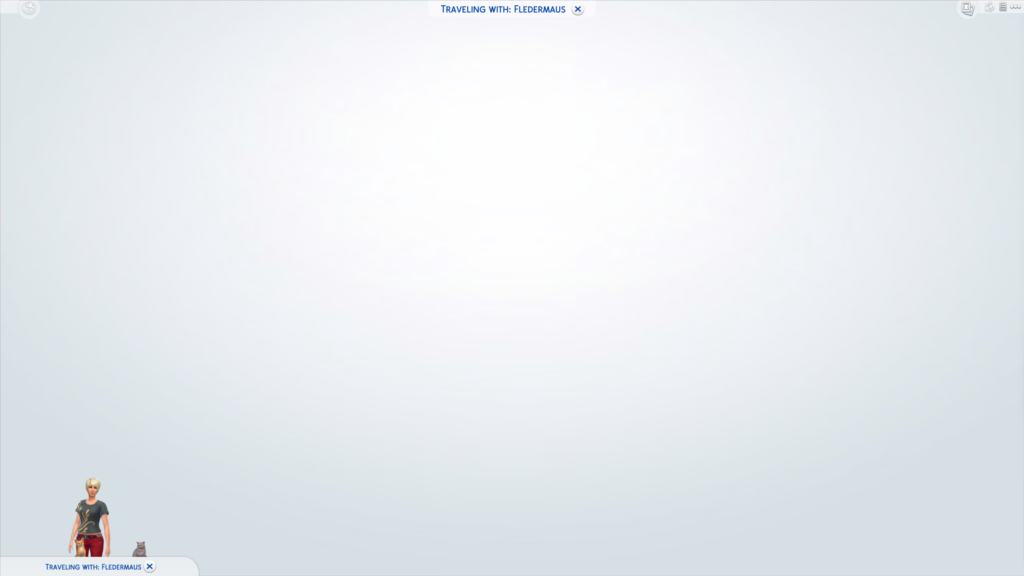
Ursache
Das Problem wird durch eine alte Version von TwistedMexi’s T.O.O.L Mod ausgelöst.
Lösung
Hole dir die neuste Version des Mods oder entferne den Mod.
Stelle sicher, dass du die Datei Dokumente\Electronic Arts\Die Sims 4\localthumbcache.package löscht, wenn du den Mod entfernst.
TwistedMexi ist immer sehr schnell mit aktualisieren


